7 formas de liberar espacio de almacenamiento en Google Photos

Google Photos no ofrece un nivel de almacenamiento ilimitado como solía hacerlo. Por eso es más importante que nunca administrar tu biblioteca de Google Fotos y asegurarte de no quedarte sin espacio. Sigue estos consejos para liberar espacio de almacenamiento en Google Photos.
1. Convierta fotos a calidad de ahorro de almacenamiento
Todas las fotos que hayas subido en calidad original a Google Photos cuentan para tu cuota de almacenamiento. Puede liberar espacio rápidamente en Google Photos convirtiendo todas las imágenes cargadas de calidad original a ahorro de almacenamiento. Esto se puede hacer desde Google Fotos en la web.
- Abre el sitio web de Google Fotos en tu computadora.
- Haz clic en el ícono Configuración en la esquina superior derecha cerca de tu foto de perfil.
- Asegúrate de que Ahorro de almacenamiento esté seleccionado y haz clic en Administrar almacenamiento opción.
- Ahora, desplácese hacia abajo hasta Recuperar almacenamiento y haga clic en Más información.
- Marque la casilla en la ventana emergente y confirme su acción haciendo clic en Comprimir fotos y vídeos existentes.
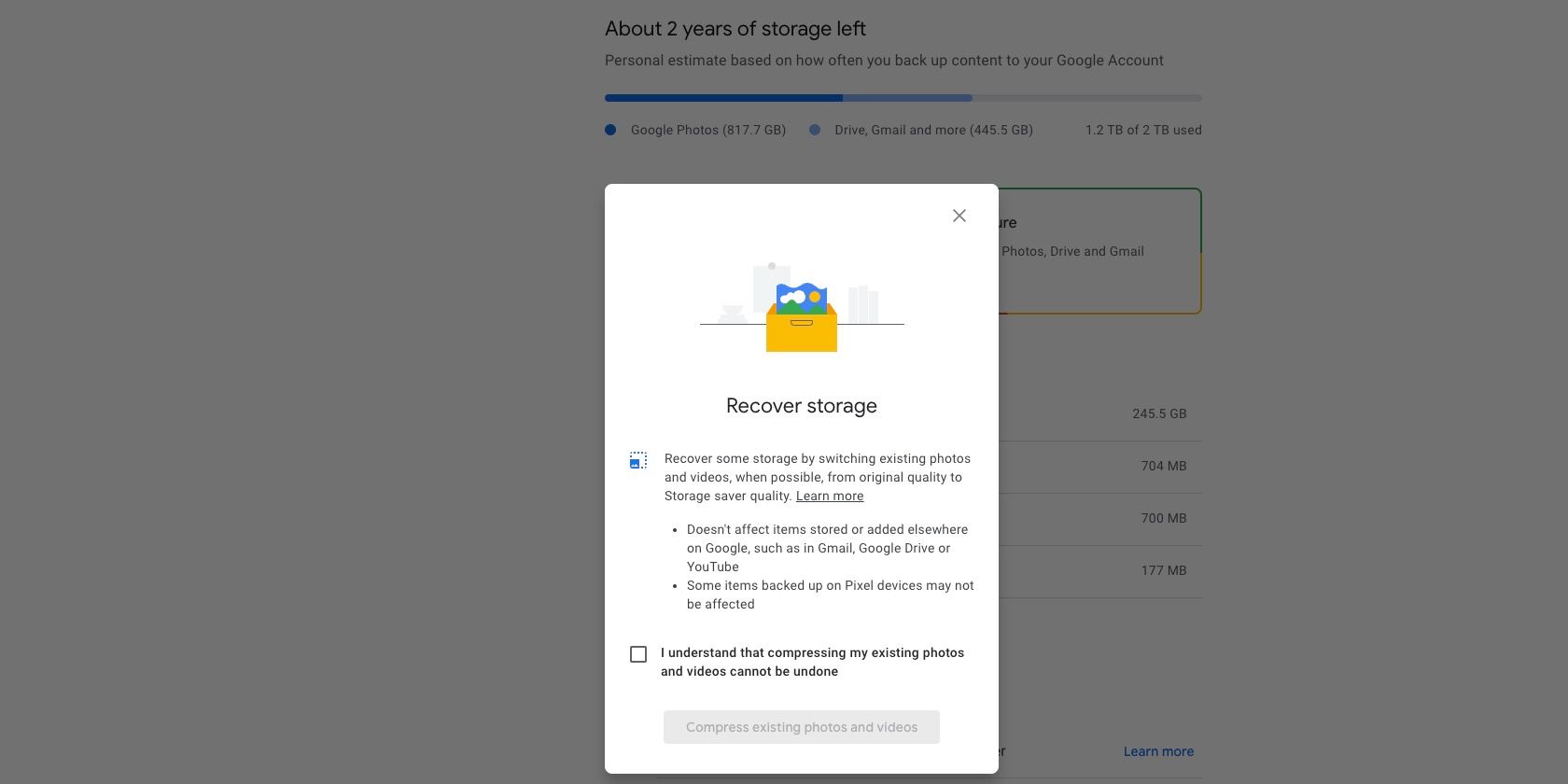
En calidad de ahorro de almacenamiento, las imágenes de alta resolución se reducen a 16MP. Los vídeos también cambian de tamaño a 1080p si son de mayor resolución. Además, Google aplica una ligera compresión a todas las imágenes y vídeos para ahorrar espacio, pero es poco probable que notes una pérdida de calidad. Tenga en cuenta que los subtítulos de los vídeos se pierden durante este proceso.
Todos los archivos multimedia que cargue en calidad de ahorro de almacenamiento se tendrán en cuenta para la cuota de almacenamiento de su cuenta de Google. Sólo no se tienen en cuenta las imágenes y vídeos subidos antes del 1 de junio de 2021. Puedes exportar tus fotos y vídeos existentes de Google Fotos en resolución completa, para tener una copia antes de comprimirlos en tu cuenta para ahorrar espacio.exportar tus fotos y vídeos existentes desde Google Fotos en resolución completa, para tener una copia antes de comprimirlos en tu cuenta para ahorrar espacio. un>
2. Deshabilite la copia de seguridad de fotos para WhatsApp y otras carpetas del dispositivo
Google Photos puede realizar copias de seguridad automáticas de fotos y videos de WhatsApp, Instagram y otras carpetas de su dispositivo. Si bien esto puede resultar útil para algunos, estas copias de seguridad de medios también ocupan espacio de almacenamiento.
Si recibe muchos archivos basura en WhatsApp o simplemente no desea que sus publicaciones de Instagram se realicen en Google Photos, es una buena idea desactivar la copia de seguridad de dichas carpetas desde su dispositivo para ahorrar espacio. Esto te ayudará a administrar mejor tu espacio de almacenamiento de Google Fotos.
Para hacer esto en Android, abre la aplicación Google Fotos en tu dispositivo, luego toca tu foto de perfil en la esquina superior derecha y elige Configuración de fotos. Luego, dirígete a Copia de seguridad > Realice una copia de seguridad de las carpetas del dispositivo y desactive todas las carpetas irrelevantes de las que no desea que se realice ninguna copia de seguridad del medio.
Desafortunadamente, esta no es una opción en iPhone debido a limitaciones del sistema. Como solución alternativa, abre WhatsApp y desactiva las descargas automáticas de medios para que las imágenes y los archivos multimedia compartidos en la plataforma no se sincronicen con Google Fotos.
3. Eliminar videos no compatibles
Google Photos admite copias de seguridad de una amplia variedad de formatos de fotos y videos. Estos incluyen archivos RAW de cámaras Canon, Sony y Nikon seleccionadas, videos MKV y más.
Sin embargo, si carga videos de muchas fuentes, es posible que al menos algunos de los archivos multimedia respaldados no sean compatibles con la plataforma. Pero seguirán ocupando espacio en Google Fotos, por lo que lo mejor será eliminarlas. Eliminar videos no compatibles es una excelente manera de limpiar Google Photos y liberar espacio de almacenamiento adicional de forma gratuita.
Así es como puedes buscar y eliminar videos no compatibles en Google Photos
- Abra el sitio web de Google Fotos en su computadora.
- Haz clic en el ícono Configuración en la esquina superior derecha cerca de tu foto de perfil.
- Verás una sección Vídeos no compatibles en la página de Configuración. Haga clic en Ver junto a él.
- Se enumerarán todos los vídeos incompatibles. Selecciona todos los archivos y procede a eliminarlos.
- Asegúrate de vaciar la papelera para deshacerte de estos archivos de forma permanente.
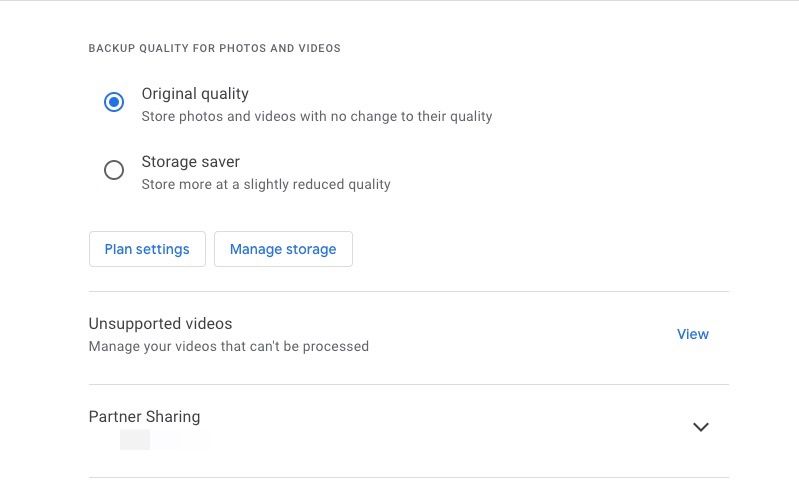
4. Eliminar capturas de pantalla basura
Si realiza una copia de seguridad de las capturas de pantalla de su dispositivo en Google Photos, es una buena idea eliminarlas también. A lo largo de los años, es probable que hayas acumulado muchas capturas de pantalla basura que ya no son relevantes.
Puedes encontrar fácilmente todas las capturas de pantalla que has subido a Google Fotos buscando «capturas de pantalla». Luego, elimina las que ya no consideres relevantes. Alternativamente, navegue hasta Configuración de Google Fotos > Administrar almacenamiento > Capturas de pantalla para revisar y eliminar todas las capturas de pantalla no deseadas.

5. Vaciar la papelera
Cualquier foto o vídeo que elimines de Google Fotos permanecerá en la papelera (también llamada bin en algunas regiones) por hasta 60 días. . Mientras tanto, la papelera tiene capacidad para contener hasta 1,5 GB de medios eliminados.
Si desea liberar espacio inmediatamente en Google Photos, vacíe la papelera para recuperar una cantidad decente de espacio. Este es un paso importante que debes seguir una vez que hayas eliminado capturas de pantalla, fotos y videos basura de tu biblioteca de Google Photos.
6. Cambie el tamaño de las fotos antes de cargarlas
Si realiza una copia de seguridad de las fotos tomadas con una DSLR en Google Photos, lo ideal sería cambiar su tamaño antes de cargarlas. Cargar fotos con una resolución de 30-40 MP a Google Photos ocupará un espacio precioso en su cuenta de Google y será de poca utilidad.
Al reducir la resolución de dichas fotografías, reducirá considerablemente el tamaño de su archivo y las mejorará para realizar copias de seguridad en la nube. Dependiendo de sus requisitos, puede cambiar el tamaño de sus fotos DSLR en Adobe Lightroom a alrededor de 20-25 MP y ahorrar una cantidad sustancial de espacio.
También puedes comprimir un vídeo y reducir su tamaño de archivo antes de subirlo a Google Fotos o usar un formato de archivo diferente para reducir potencialmente el tamaño del archivo.
7. Eliminar archivos de Google Drive y Gmail
Cualquier archivo o documento del que haga una copia de seguridad en Google Drive también cuenta para la cuota de almacenamiento de su cuenta de Google. Por lo tanto, si desea liberar aún más espacio de almacenamiento en Google Photos, también debería considerar eliminar archivos basura y otros archivos innecesarios de Google Drive.
También puedes transferir archivos desde tu cuenta principal de Google Drive a una cuenta secundaria sin volver a cargarlos y ahorrar espacio en el proceso.
Lo mismo se aplica a Gmail: los archivos que utiliza en Gmail ocupan espacio en su cuenta de Google. Pero siempre puedes eliminar correos electrónicos antiguos con archivos adjuntos grandes para liberar espacio en tu cuenta de Google. Asegúrate de descargar los datos de tu cuenta de Gmail antes de seguir nuestros consejos para liberar espacio en tu cuenta de Gmail

Libere espacio en Google Fotos fácilmente
Puedes liberar una cantidad sustancial de espacio en Google Photos siguiendo estos consejos. Esto le permitirá realizar copias de seguridad de más fotos y vídeos sin tener que pagar por el almacenamiento. Pero si no puedes liberar espacio en Google Photos incluso después de seguir los pasos anteriores, probablemente tendrás que pagar un plan de almacenamiento de Google One.
Hay muchas otras ventajas de una membresía de Google One, así que considere suscribirse para obtener algo más que almacenamiento adicional.



Deja una respuesta